Genesis Reborn je jednou z mnoha oblíbených aplikací Kodi pro streamovánízaměřené na streamování filmů a televizních pořadů. Zejména nabízí streamování ve vysokém rozlišení pro podporovaný obsah, který určitě potěší ty z vás s nejnovějšími 4K monitory a displeje.

„Reborn“ část názvu pochází zaplikace, na nichž jsou založeny, mezi které patří Genesis a Exodus. Přestože se jedná o nesmírně populární doplňky Kodi, které slouží stejnému účelu, Genesis Reborn se snaží být mnohem lepší volbou než jeho předchůdci. V závislosti na vašich potřebách to může jen uspět!
Tento doplněk byl vyvinut společností Jesus Box Mediatým, který odpovídá také za doplněk Flixnet (aplikace s podobným účelem, ale silnější zaměření na filmy). Genesis Reborn vám umožní sledovat všechny druhy filmů a televizních pořadů, ale nepomůže vám to vyhýbat se sankcím a sledování autorských práv, které mohou přicházet se streamováním.
I když jsme na návykové tipy nikdy ospravedlnitPokud streamujeme materiál chráněný autorskými právy, prosazujeme soukromí našich čtenářů. Než budeme hovořit o tom, jak nainstalovat Genesis Reborn, ukážeme vám, jak vám VPN může pomoci vyhnout se problémům, pokud náhodou narazíte na nezákonný obsah při používání mnoha doplňků Kodi od třetích stran.
How to get a FREE VPN for 30 days
Pokud potřebujete VPN pro krátkou chvíli při cestování například, můžete získat naše top zařadil VPN zdarma. ExpressVPN obsahuje 30denní záruku vrácení peněz. Budete muset zaplatit za předplatné, to je fakt, ale to umožňuje plný přístup po dobu 30 dnů a pak zrušíte pro plnou náhradu. Jejich ne-otázky-kladené Storno politika žije až do svého jména.
Před stažením: Získejte dobrou VPN
VPN, nebo virtuální soukromá síť, jenezbytný nástroj pro zachování vašeho online soukromí. Se všemi zprávami o kybernetických zločincích, vládním dohledu a neutralitě sítě přicházejí pod palbu lidé další kroky, aby zajistili, že oni a jejich data budou v bezpečí před zvědavýma očima.
Při použití společně s bezpečnějšími postupy procházeníbudete si moci mnohem lépe odpočinout s vědomím, že vaše online aktivita je téměř nevysledovatelná díky silným vrstvám šifrování a směrování přes globální síť proxy serverů. Ať už se chcete vyhnout kontrole přehnanými vládami / poskytovateli internetových služeb, nebo chcete pouze obejít geograficky uzamčený obsah, VPN provede jen trik.
Kdo je nejlepší?
Nejlepší poskytovatelé VPN neukládají žádné záznamymetadata nebo aktivita, nabízejí komplexní zákaznickou podporu, umožňují různé způsoby platby, včetně bitcoinů, a poskytují bezpečné šifrování bez obětování rychlosti. Na trhu je mnoho možností (včetně mnoha bezplatných sítí VPN, které shromažďují vaše data a prodávají je za účelem zisku), ale doporučujeme IPVanish.
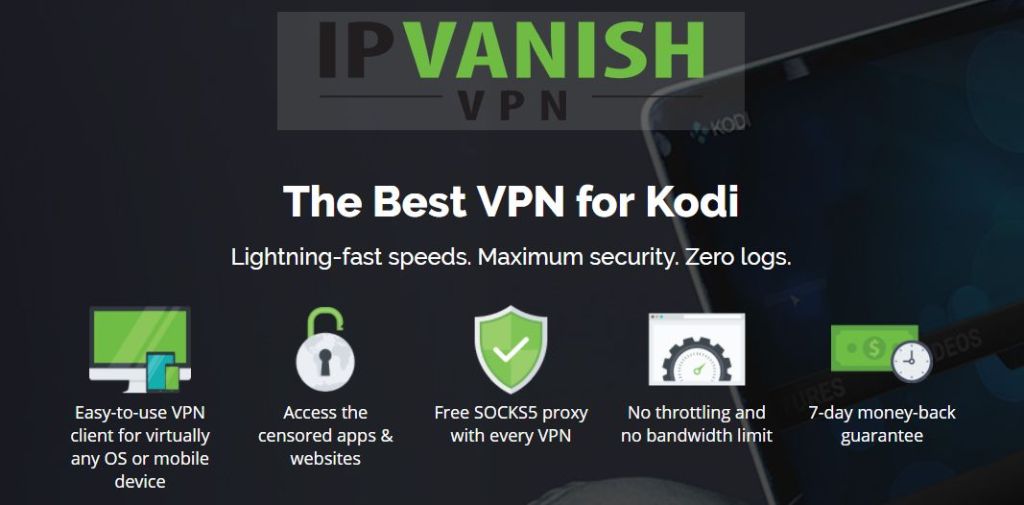
I když budete muset zaplatit malý měsíčnípředplacený poplatek, služba, kterou obdržíte, je neocenitelná. Vaše data a aktivita budou zcela chráněny 256bitovým šifrováním AES, ochranou proti úniku DNS a přísnou zásadou protokolování nulového provozu. Budete milovat rychlé rychlosti sítě a široký přístup k více než 850 serverům v 60 zemích po celém světě. IPVanish navíc nabízí:
- Rychlý a snadno použitelný software pro prakticky jakékoli zařízení, včetně tabletů, počítačů, smartphonů a dokonce i Chromebooků.
- Zákaznická podpora, která je k dispozici 24 hodin denně, 7 dní v případě, že se něco pokazí.
- Neomezená šířka pásma, nulová rychlostní omezení a žádná omezení provozu.
A co je nejdůležitější, pracují se všemi doplňky Kodi, buildy a repozitáři, které jsme dosud testovali.
IPvanish nabízí 7denní záruku vrácení peněz, což znamená, že máte týden na testování bez rizika. Vezměte prosím na vědomí, že Čtenáři Návykových tipů mohou ušetřit až 60% zde na ročním plánu IPVanish, přičemž měsíční cena klesla na pouhých 4,87 $ / měsíc.

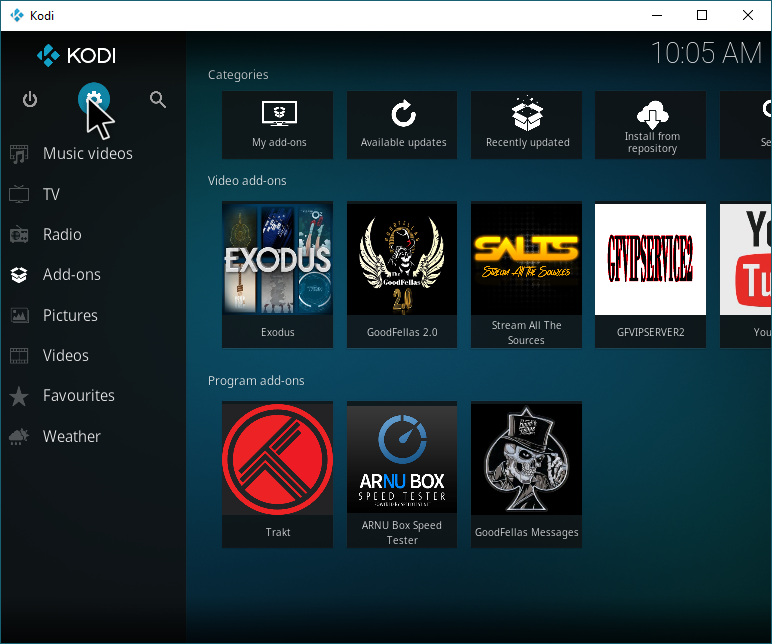
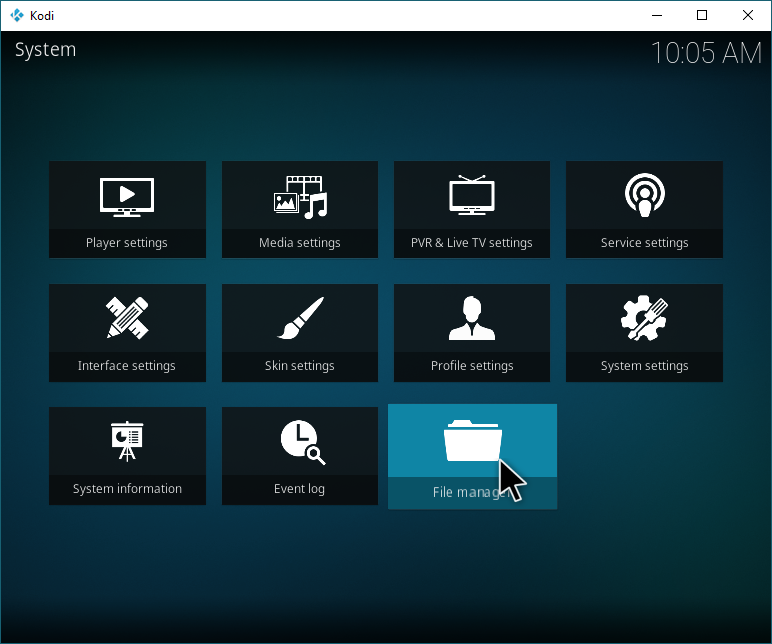
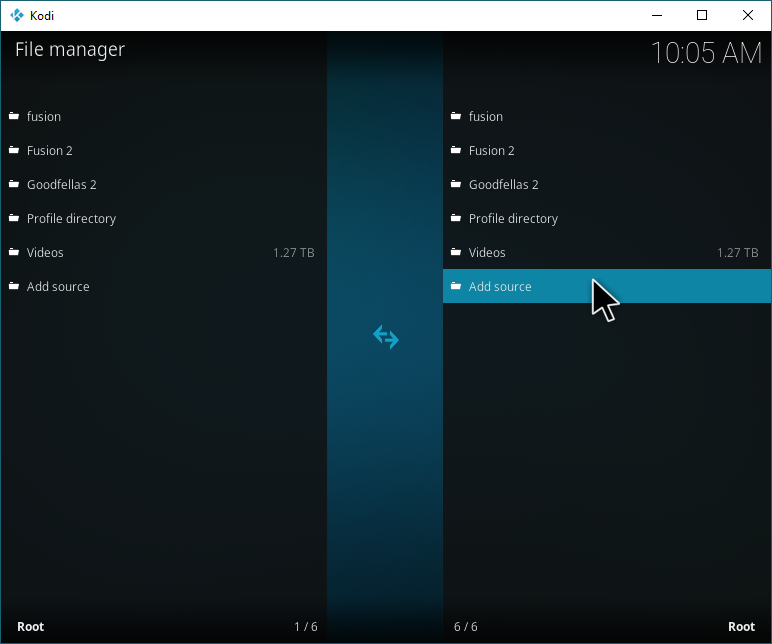
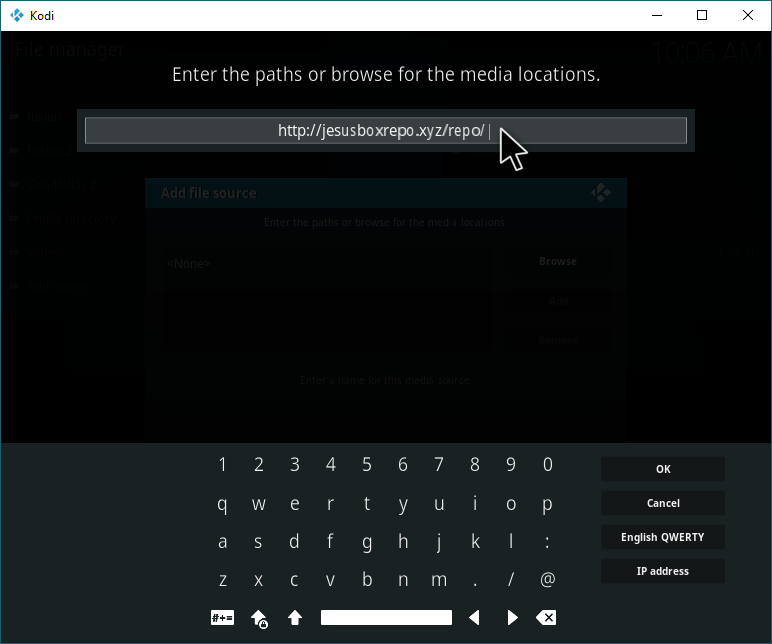
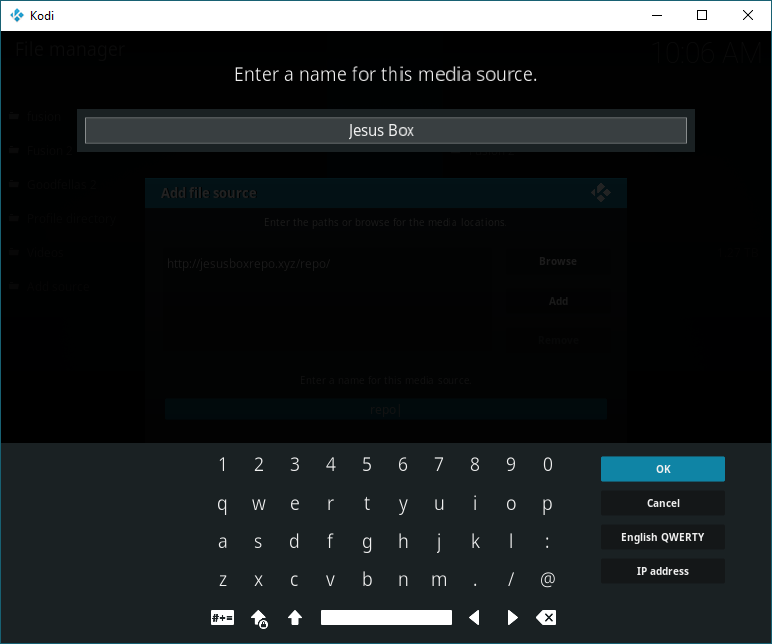
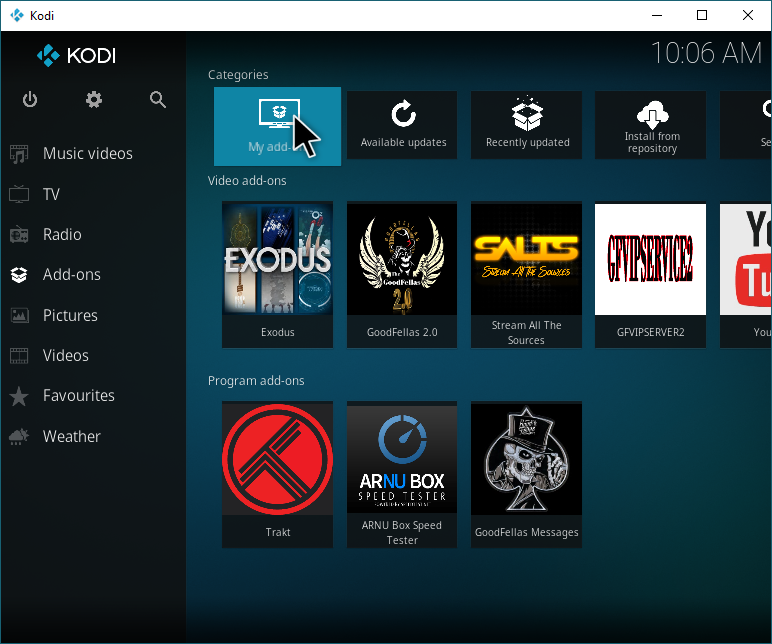
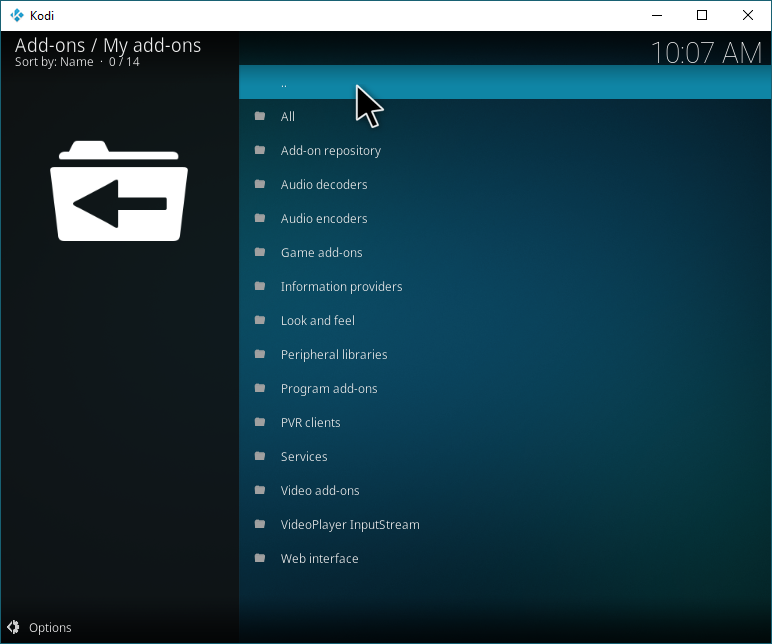
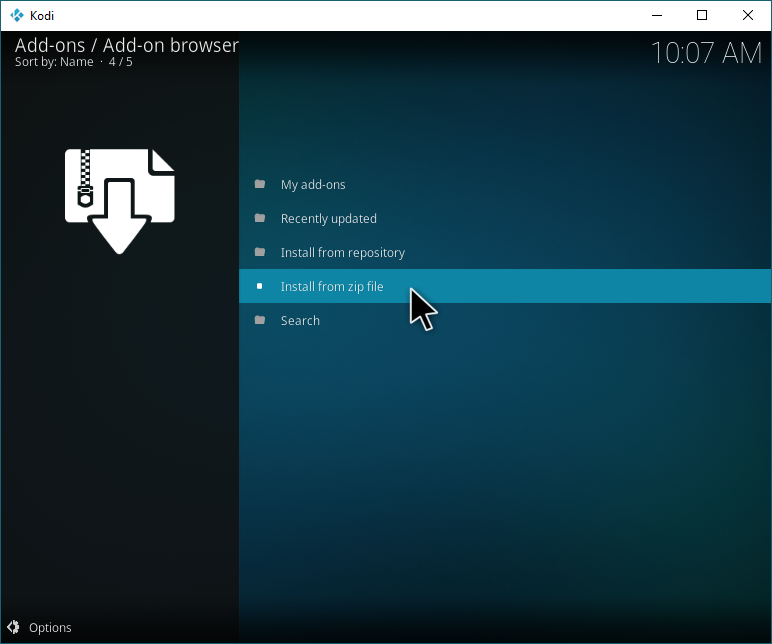

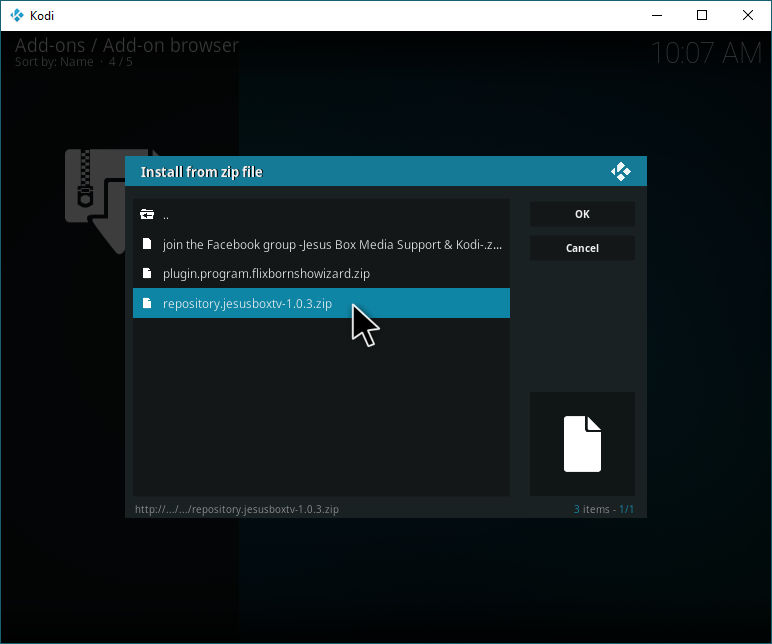
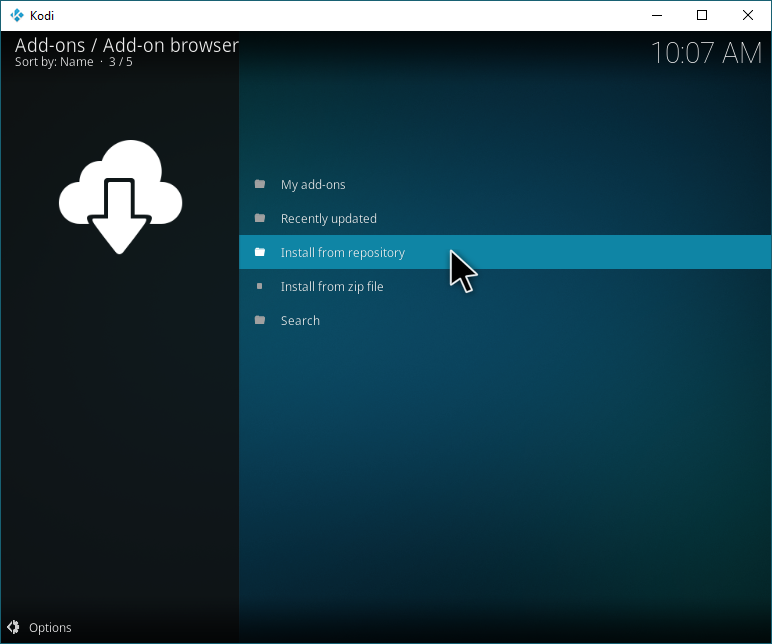
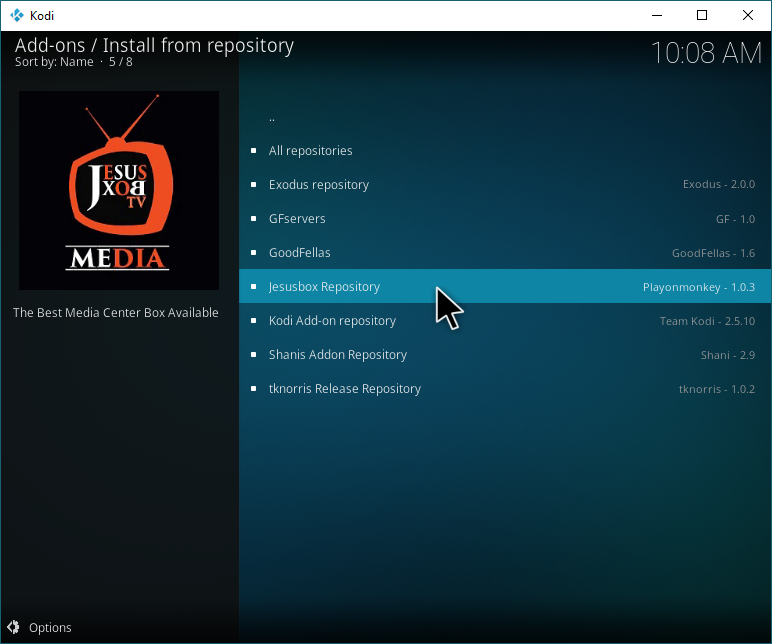
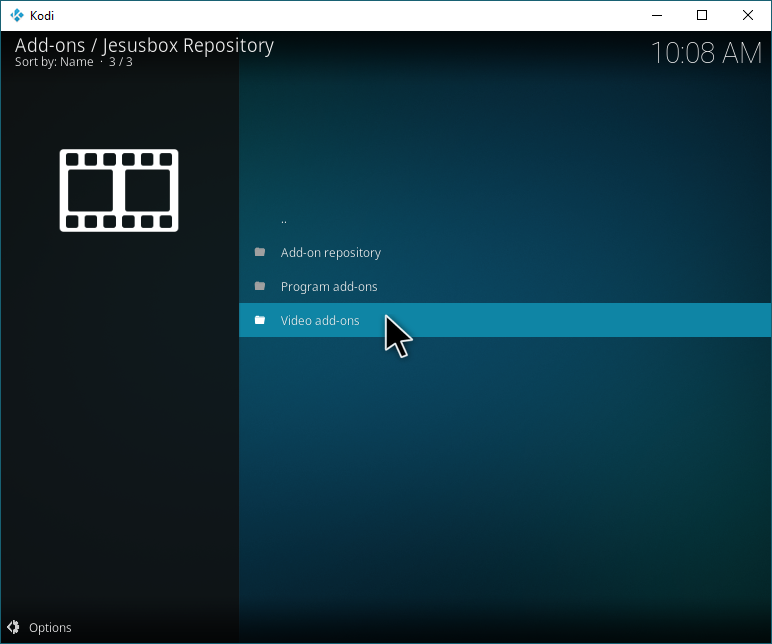
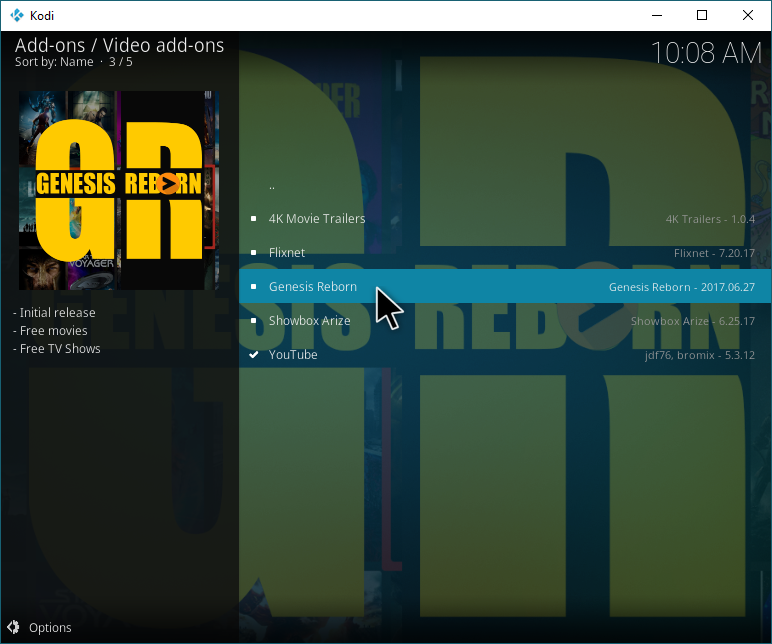
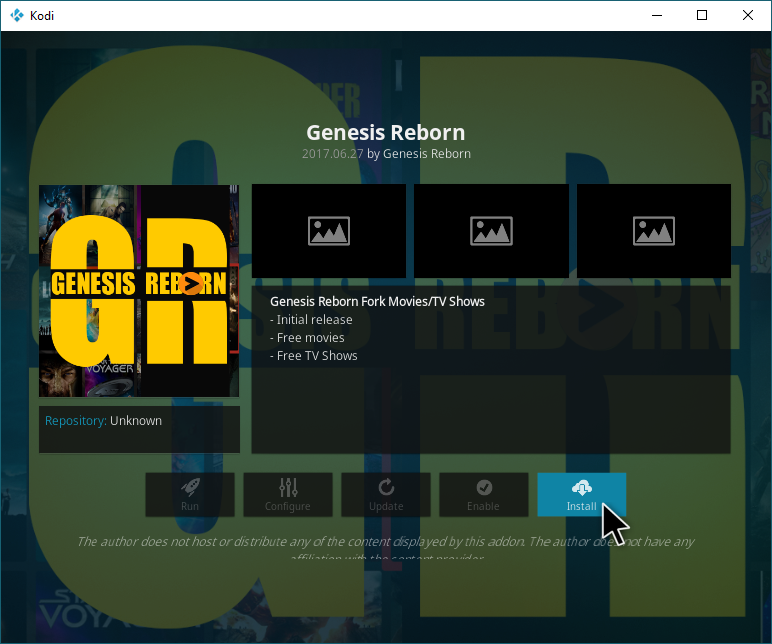
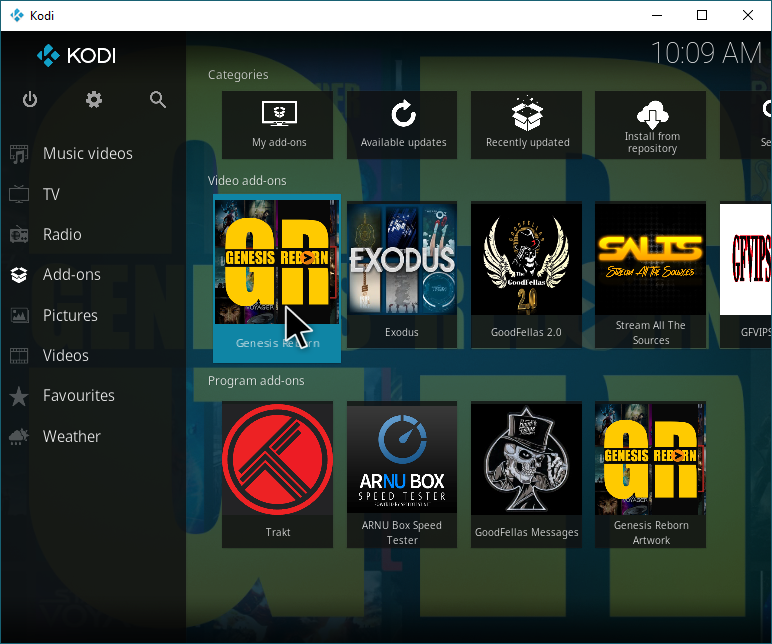












Komentáře